有时候在完成系统重装后,电脑仍可能出现一些小故障导致无法正常使用,比如文件无法下载。如果你也遇到了重装系统后不能下载文件的问题,不妨参考以下解决方法。接下来就详细介绍一下应对措施。
重装系统后无法下载文件的可能原因:
1、当前用户权限不足,账户级别过低
2、所安装的系统版本存在问题
3、硬盘存在错误或损坏
4、存储空间不足或被安全软件拦截
解决方案一:提升账户权限
若因权限不足导致下载失败,建议使用管理员账户(Administrator)进行操作。
1、点击桌面左下角的搜索框,输入“管理工具”,然后打开对应选项。

2、在结果中双击运行“计算机管理”。

3、依次展开左侧菜单中的“系统工具” → “本地用户和组” → “用户”,在右侧找到“Administrator”账户并双击打开。
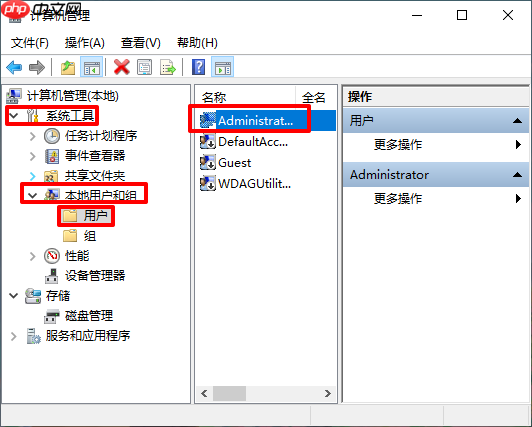
4、在弹出的属性窗口中,取消勾选“账户已禁用”选项。设置完成后,返回桌面注销当前账户,并重新以管理员身份登录系统。

5、登录成功后,再次尝试下载文件或安装程序。
解决方案二:更换系统镜像重新安装

方科网络ERP图文店II版为仿代码站独立研发的网络版ERP销售程序。本本版本为方科网络ERP图文店版的简化版,去除了部分不同用的功能,使得系统更加精炼实用。考虑到图文店的特殊情况,本系统并未制作出入库功能,而是将销售作为重头,使用本系统,可以有效解决大型图文店员工多,换班数量多,订单混杂不清的情况。下单、取件、结算分别记录操作人员,真正做到订单全程跟踪!无限用户级别,不同的用户级别可以设置不同的价
如果问题源于系统本身存在缺陷或损坏,建议通过可靠的装机工具重新安装一个稳定、正版的系统版本。
解决方案三:检查并修复硬盘错误
硬盘出现逻辑错误也可能影响文件写入与下载功能。可按如下步骤排查:
1、打开“此电脑”,右键需要下载保存文件的磁盘分区,选择“属性”。
2、切换到“工具”选项卡,点击“查错”下的“检查”按钮。
3、勾选“自动修复文件系统错误”以及“扫描并试图恢复坏扇区”,随后点击“开始”执行修复任务。
等待系统自动完成检测和修复后,再尝试进行文件下载。
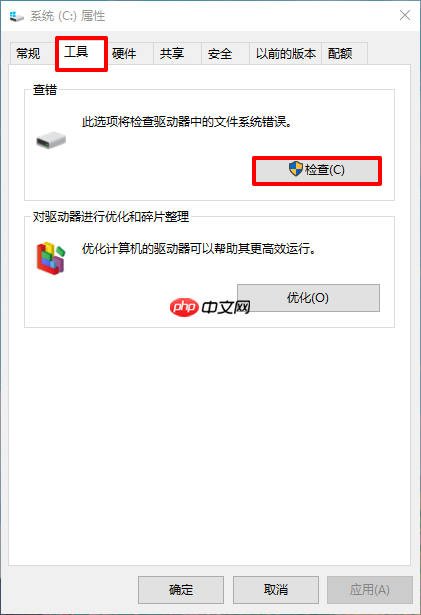
解决方案四:清理磁盘空间并关闭第三方防护软件
首先确认目标磁盘是否有足够的可用空间:
1、进入“此电脑”,查看各磁盘使用情况,若空间已满,则需删除无用文件释放容量。

2、此外,部分第三方杀毒软件或安全类程序可能会误判下载内容为威胁而阻止或删除文件。建议暂时退出此类软件(如360安全卫士、腾讯电脑管家等),然后再尝试下载所需文件。

以上就是关于重装系统后无法下载文件的原因分析及解决办法的全部内容,希望能对你有所帮助。






























